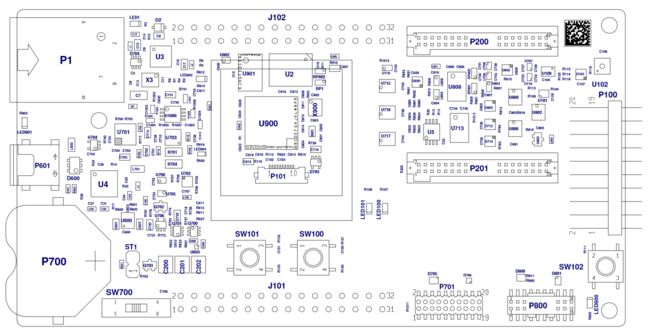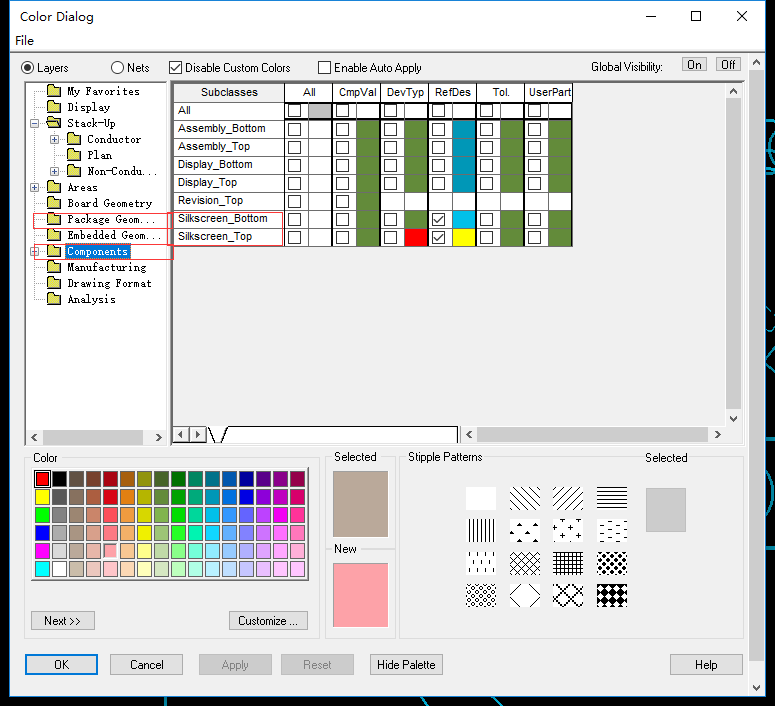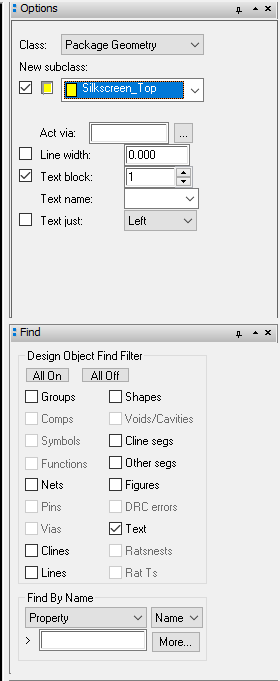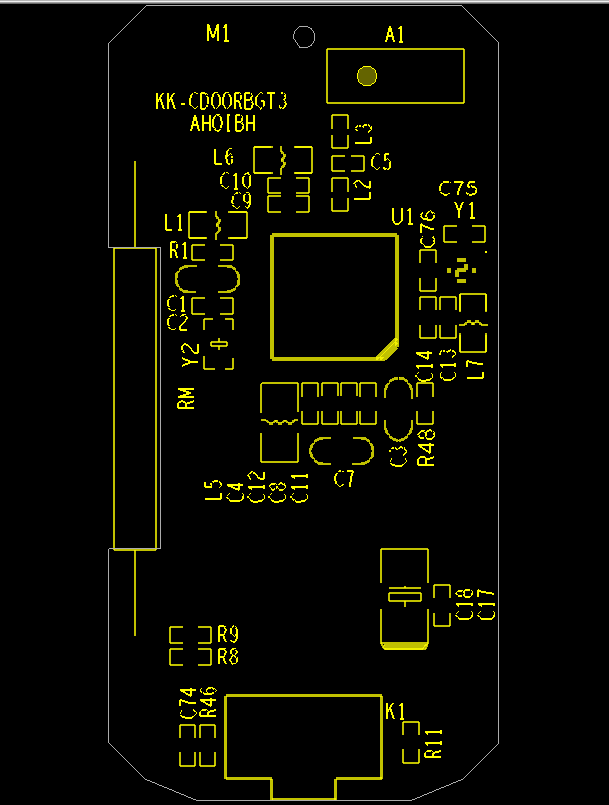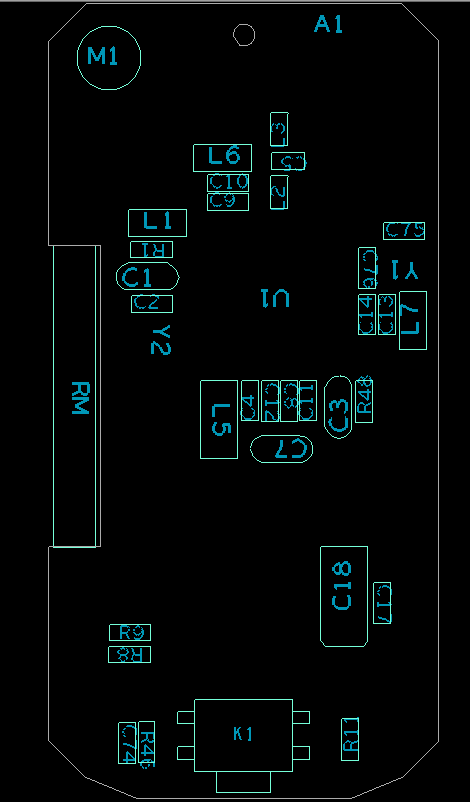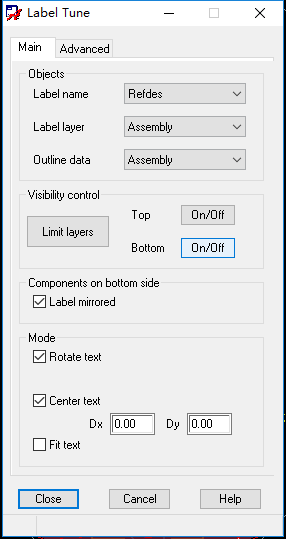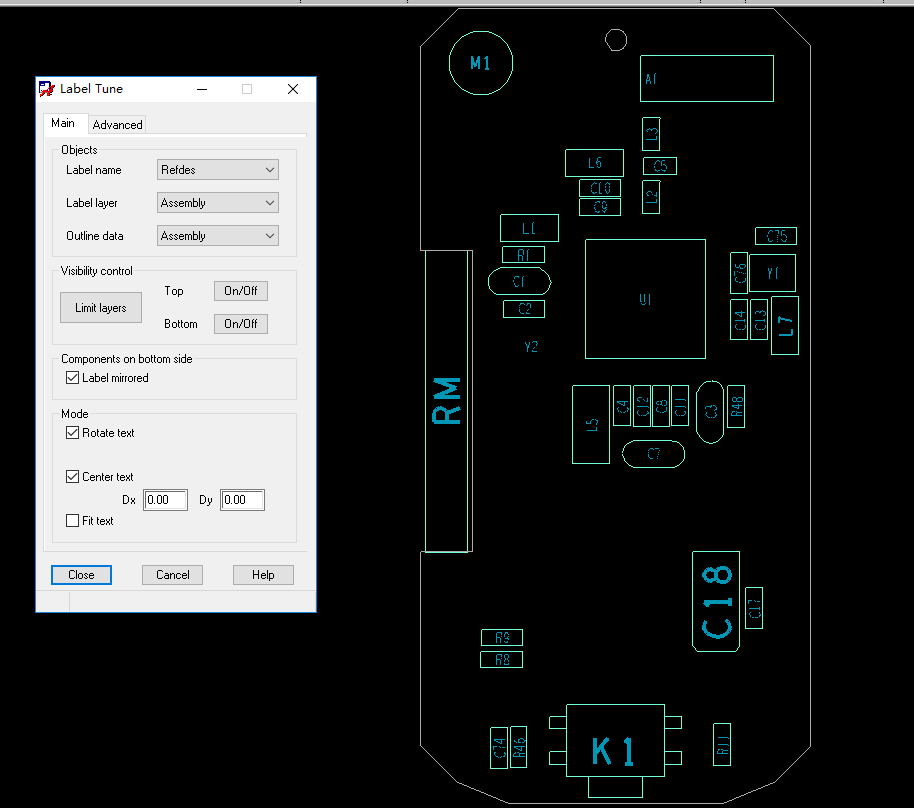拉拉线,转转丝印,没事撩下妹。Mmm。。。小日子过得不亦乐乎。啊嘞?丝印是什么鬼?转这玩意干啥?
丝印就是PCB上面的文字和线,一般情况下就是PCB上你看到的白色的东西。用来指示元器件的位置以及元器件的位号,除了这些外一般layout的人还会加上PCB的版本号、厂家信息等等一些说明性文字。丝印的目的为了让焊接和维修的人找到元件位置,让使用该PCB的人能够快速入手。
丝印除了指示信息外是没有电气属性的,所以不加丝印PCB工作上绝对没有任何问题,但是使用的人会不会心里MMP可就不好说了。(来自M君的温馨提示:不加丝印的小伙伴晚上加班太晚小心身后公司嵌入式的同事在你背后插小刀呦)。
M君总结了以下避插攻略:
● 丝印大小保持一直
● 横纵方向丝印方向最好一致;最好遵循从左到右,从上到下的原则
● 有极性的元器件,比如电解电容,芯片等,一定将机型标致清楚,而且容易分辨和识别
● 丝印尽量避开通孔过孔,焊盘、开窗,防止丝印的丢失
● PCB版本号,日期等说明性文字位置最好清晰容易辨认
●元件丝印的摆放位置一定要与元件所在位置所对应,不要使两个元件所在位置产生歧义
● 安装孔、定位孔要有位置标识;安装孔一般使用H1、H2 。。。表示
● 开发板类的GPIO引脚功能最好有标识
按照以上攻略,从此可以不背锅。
秘籍到手开始打开软件闭关修炼吧。
丝印调整可以手动调整和自动调整,M君暂时使用的都是手动调整丝印,毕竟公司没有发现漂亮美眉可以撩0_0。
M君的封装丝印都是放在Package Geometry和Components Layers的Silkscreen_* Subclass中。然后就要将这里的丝印按照我们设置的规则统一化整理一下下呦。规则??哪有什么规则?老子就是规则。。。
跟我喊:1、2、3、4,规则来了。
来个球球,这TM都是啥玩意儿,怎么填?
不省心的玩意儿,老夫就给你讲以下吧,搬好小板凳
● Width:字符宽度
● Height:字符高度
● Line Space:字符行间距
● Photo Width:字符丝印线宽
● Char Space:字符字体间的间距
来自互联网的建议,仅供参考,如果大佬找的板厂牛X可以做更小的:
● 最小字符宽 ≥0.6mm 字符最小的宽度,如果小于6mm,实物板可能会因设计原因而造成字符不清晰
● 最小字符高 ≥0.8mm 字符最小的高度,如果小于8mm,实物板可能会因设计原因造成字符不清晰
● 最小字符线宽 ≥5mil 字符最小的线宽,如果小于5mil,实物板可能会因设计原因造成字符丝印不良
● 贴片字符框距离阻焊间距 ≥0.2mm 贴片字符框距离阻焊间距,如果小于2mm,阻焊开窗以后套除字符时,造成字符框线宽不足,导致丝印不良
● 字符宽高比 1:6 最合适的宽高比例,更利于生产
大家可根据板厂的工艺要求,自行进行调整设置。我的规则见上图(懒得一批0.0),供给大家参考,(单位mil)。
规则有了,跟老夫一起改起来吧。
手动调整
点击Edit->Change;Options选项卡就会华丽的变身出这个丑样子 ↓ ↓ ↓ 勾选Text block,选对刚才设置好的规则,Find中选上Text选项;然后去肆意框选丝印吧骚年。
改好后就可以像移动元器件一样手动移动丝印了呢。
嫌麻烦???那就看老夫下面吧(手动捂脸) ↓ ↓ ↓ ↓ ↓ ↓ ↓ ↓ ↓
自动调整
看到这个能锤人的扳手没?找不到的话看这: Manufacture->Silkscreen... 别看了 ,点一下吧。
这个功能也就是把你选的Class中的subclass复制到一个新的层里面,然后在这个新层中丝印按照以上自己的设置进行生成。
设置完成后是这个样子的。正当M君准备去其他部门撩妹子的时候,生产来个电话跟老夫说pcb太小了找的头大,让老夫给个装配图,听到这弎字M君头大了,因为当M君打开装配层的时候看到的现象是这样的 ↓ ↓ ↓ ↓ ↓ ↓ ↓ ↓ ↓
这是什么卵,这图要是给出去老夫一世英名不是全没了。于是赶紧给妹子打电话说老夫尿急等会过去吧,但是这要是一个一个调要搞到妹子也急呀,妹子生气了可就不好了,于是乎老夫发现了Allgro Productivity Toolbox这个神器。(逗逼,找不到这个勾勾吧!啊哈哈哈哈。只有16.6打上S052以后的补丁或者17之后的版本才有!)
用这个打开后发现你的 Manufacture下多了个Label Tune选项吧。用这个就可以用一泡尿的时间出装配图了。
The Label Tune module offers the following capabilities
Automatic rotation of text labels to predefined values (e.g. 0 and 90 degrees) for better readability.
Labels to be processed can be chosen from Refdes, Value, Part Number, Device Type and Tolerance
Automatic centering of text labels inside a component outline
Automatic fit operation by increasing the text size as long as the text fits into the symbol boundary.
Automatic mirroring of text labels depending on placement side
(哈哈,自己翻译吧)
Label Tune 界面参数介绍:
Objects:需要处理的对象,包括Refdes(器件位号), Value(值), Part Number(编号), Device Type (类型)和Tolerance(公差)。
label layer:需要调整的层
visibility control:显示控制
Text Rotation:文本旋转角度设定
处理好之后就是这样的了,可以File -> Print 去输出装配图喽。
剩下的自己点开Help看吧。老夫把妹去咯 ^_^